Varför ska du använda gnista för att hantera din e-post på iPhone och Mac
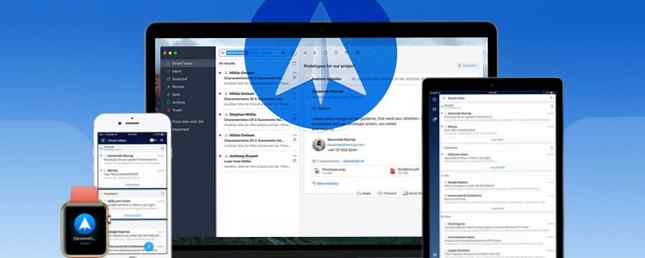
Det finns inte många e-postprogram som fungerar över alla Apple-enheter, med konsekvent funktionsparitet. Det finns Apples Mail-app Hur man gör Apple Mail till en bättre skrivbordsklient E-postklient Hur man gör Apple Mail till en bättre skrivbordsklient E-postklient Ta dig tid att konfigurera Apples tråkiga e-postklient precis och göra e-postbehandling så smärtfri som möjligt. Läs mer självklart, men det är lite för grundläggande. Om du är all-in på Apples ekosystem är Spark antagligen den e-post app du ska använda på alla dina enheter: iPhone, iPad, Mac och Apple Watch.
Spark är en del av en ny ras av e-postprogram, de baseras på en smart inkorg. Om du hanterar mycket email, över olika konton, uppskattar du hur det bara meddelar dig om viktiga e-postmeddelanden.
Appen är gratis överallt, har många smarta och användbara funktioner, synkroniserar inställningar mellan alla enheter och är oerhört anpassningsbar - från layouten till swipes till tangentbordsgenvägar på Mac. Därför ska du använda Spark som standardklient för e-post i alla Apple-enheter.
1. Smart Inbox kategoriserar automatiskt dina e-postmeddelanden
Gnistens smarta inkorg sorterar din e-post i tre kategorier: Personlig, anmälningar, och nyhetsbrev. De visas som widgets på appens startsida och du kan expandera en sektion för att se alla nya e-postmeddelanden. Du kan markera en hel sektion som Notifieringar som läsas med bara en svepning.

Personliga sektionen är där du hittar de faktiskt viktiga e-postadresserna från dina vänner, familj och kollegor.
Och det gör du självklart inte ha att använda Smart Inbox hela tiden. Från sidfältet väljer du Inkorg för att återgå till det traditionella formatet.
2. Naturligt språksökning

När det gäller e-postsökning kan ingenting slå Gmail-webbgränssnittet Så här använder du Gmail som en e-postklient på 7 enkla steg Så här använder du Gmail som en e-postklient för skrivbord i 7 enkla steg Skulle du döda ditt vanliga skrivbordsmail klient, om Gmail hade fler skrivbordsliknande funktioner? Låt oss visa dig hur du kan konfigurera Gmail för att beter sig som en stationär e-postklient. Läs mer . Spark kommer nära. Med Spark kan du använda naturligt språk för att söka. Du kan skriva “E-post från John med bilagor” och det kommer att visa dig just det.
3. Smarta anmälningar Kämpa för röran

Om du har aktiverat smarta meddelanden får du bara meddelanden om viktiga e-postmeddelanden (från avsnittet Personligt). Dessutom kan du 3D Touch Allt du kan göra med 3D Touch på din iPhone Allt du kan göra med 3D Touch på din iPhone 3D touch är egentligen bara ett fint namn för en tryckkänslig skärm, men lägger till en hel rad av extra inmatningsalternativ till iOS. Läs mer anmälningar för att markera e-postmeddelandet som läst, radera det eller skicka ett snabbt svar direkt där.
4. Snabba svar spara dig tid

I slutet av ett e-postmeddelande hittar du avsnittet Snabbsvar. Du kommer att se knappar som tack, gilla, le, kärlek och så vidare. Du kan trycka på Mer för att se alla snabba svar. När du trycker på en, svarar Spark automatiskt på e-postmeddelandet med snabbsvaret.
Ibland spenderar vi för mycket tid på att skriva svar på e-postmeddelanden som var helt onödiga. Snabbsändningsfunktionen tar allt tänkande av det och när du börjar använda det regelbundet kommer du att uppskatta hur tidsbesparande och befria denna lilla funktion verkligen är.
5. Pinna eller Snooze e-postmeddelanden

Mailbox populär begreppet snoozing ett e-post Hur man hanterar inkorg överbelastning och att göra listor i e-post Hur man hanterar inkorg överbelastning och att göra listor i e-post E-post är inte bara kommunikation, men också i stor utsträckning dikterar din att göra-lista. Låt oss prata om de bästa tipsen för att länka inkorgen till vår produktivitet med Andy Mitchell - grundaren av ActiveInbox. Läs mer . Och Spark fortsätter arvet (på många sätt är Spark Mailbox andlig efterträdare). Snooze-knappen kan du fördröja hanteringen av e-postmeddelandet. Du har alternativ som senare i dag, nästa vecka, en dag och möjligheten att välja ett datum. När du snooze ett email försvinner det från din inkorg och kommer tillbaka som ett oläst e-postmeddelande när tiden är slut.

Ett annat sätt att hantera e-post är att fastställa viktiga e-postmeddelanden. Du kan göra detta från svepande gester eller när du läser e-postmeddelandet. Inlagda e-postmeddelanden är tillgängliga från sidofältet och kan läggas till på appens startsida som en widget.
6. Smart Inbox är anpassningsbar

Med Spark kan du anpassa inboxens upplevelse så att du kan arbeta precis som du vill. I avsnittet Anpassning i Inställningar hittar du tre avsnitt: Sidofält, Swipes och Widgets.
I sidofältet kan du lägga till fler genvägar som en smart mapp eller nyligen sedd.

Spark har fyra anpassningsbara svepningsbehållningar för varje listobjekt - korta och långa svepningsbehållningar för båda kanterna i listan.

Från avsnittet Widgets kan du lägga till fler avsnitt på startskärmen. Att lägga till en sektion för bilagor kan till exempel vara ganska användbar.
7. Lätt hantera flera signaturer

Gnist kan känna igen när du använder olika signaturer 7 Tips för att skapa den perfekta professionella e-signaturen 7 Tips för att skapa den perfekta professionella e-postsignaturen Vi har skrivit mycket om hur du mailar som ett proffs, men en aspekt som regelbundet förbises är e-post signaturen . Så här skapar du den perfekta professionella email signaturen. Läs mer och det kommer att be dig att spara dem. Du borde göra det eftersom Spark gör det väldigt enkelt att byta mellan alla sparade signaturer. Du kan lägga till fler signaturer från Inställningar (det accepterar också HTML-inmatning).
När du skriver ett e-postmeddelande kan du bara svepa mellan flera signaturer. En annan tidsbesparare.
8. Spark integreras med populära verktyg

Spark kan du ansluta till tjänster som Dropbox, Google Drive, Evernote, Pocket och mer. Du kan enkelt lägga till bilagor som finns lagrade i ditt Dropbox-konto. 5 Brilliant Dropbox-apparater du visste inte att du behövde 5 Briljanta Dropbox-apparater du visste inte att du behövde Många av oss använder bara standard Dropbox-appen och inget annat. Tredjepartsutvecklare har gjort några fantastiska Dropbox-verktyg som alla användare borde känna till. Läs mer och exportera e-postinnehåll direkt till en anteckning i Evernote Hur man använder Evernote som ett projekthanteringsverktyg Hur man använder Evernote som ett projekthanteringsverktyg Evernote erbjuder mer än notering. Oavsett kaoset kan du göra Evernote till ett projekthanteringsverktyg. Låt oss se hur du kan använda den för att hålla dig ovanpå dina projekt. Läs mer . Allt detta utan att någonsin lämna appen.
9. Synkronisera konton och inställningar med hjälp av iCloud
Gnista kommer att synkronisera dina anslutna konton, anpassade inställningar och signaturer med hjälp av iCloud Better Than iCloud? 6 Superior Cloud Services för Apple-användare bättre än ICloud? 6 Överlägsen molntjänster för Apple-användare På vissa sätt gör de saker som gör Apple till ett så bra hårdvaru- och mjukvaruföretag det dåligt i molnet. Läs mer . Det gör det väldigt enkelt att byta mellan enheter eller när det är dags att konfigurera en ny enhet.
Synkroniseringen är pålitlig och snabb. I min testning ändrades ändringar med svepande gester på iPhone direkt uppdaterad på Mac. Synkronmotorn fungerar tillförlitligt för vanliga e-postuppgifter som arkivering och pinning-e-post (mycket bättre än Apple Mail-appen).
10. Alla små läckerheter

Gnist är fylld med lite tankeväckande egenskaper:
- Touchbar support Så här får du den nya pekskärmen på en gammal MacBook gratis Hur får du den nya pekskärmen på en gammal MacBook gratis Vill du prova den nya MacBooks pekskärm gratis? Det finns en app (eller två) för det. Läs mer på Mac.
- Färgkodningsalternativ för flera konton.
- Apple Mail och Gmail förinställningar för tangentbordsgenvägar Hur man skapar en snabbtangent för varje Mac-menyobjekt Hur man skapar en snabbtangent för något Mac-menyobjekt Finns det ingen tangentbordsgenväg för något du gör regelbundet? Det är irriterande, men här är de goda nyheterna: På din Mac kan du lägga till en enkelt utan att behöva extra mjukvara. Läs mer .
- Vackra och tydliga bilder för kalenderinbjudningar.
Ladda ner Spark för din iPhone eller iPad eller ta den på din Mac från Mac App Store gratis och ge det en virvel idag!
Gör det bästa av verktygen
Spark ger dig verktyg för att hantera e-post. Hur du använder dem beror på ditt arbetsflöde. Om du är en Inbox Noll 5 iPhone Apps som hjälper dig att nå inkorgen Noll 5 iPhone Apps som hjälper dig att nå inkorgen Nollstrider för att nå Inbox Noll som resten av oss? Dessa fem iPhone-appar kan hjälpa dig att komma dit. Läs mer typ av person, använd swipes för att snabbt organisera din inkorg. Pin de viktiga e-postmeddelandena så att du kan komma tillbaka till dem. Och kom ihåg, snoozed e-post kommer alltid tillbaka!
För närvarande är Spark den enda gratis plattformen app med funktion paritet. Men om du letar efter något annat - något mer funktionsrikt - titta på Newton eller Airmail. Båda har klienter för Mac och iPhone och de är fyllda med kraftfulla funktioner som ångra skicka, e-postplanering, åtgärdsbibliotek och så vidare.
Vilka e-postprogram använder du på din iPhone och Mac? Hur ser ditt e-mail-arbetsflöde ut? Dela med oss i kommentarerna nedan.
Utforska mer om: Desktop Email Client.


